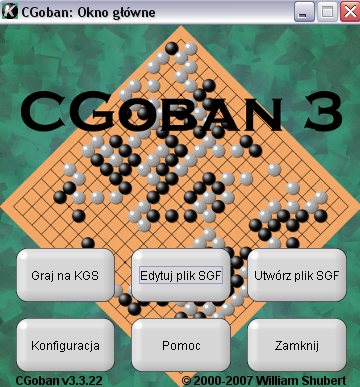
To jest pierwsze okno, które zobaczysz po uruchomieniu klienta KGS, CGoban. Poniżej znajduje się opis poszczególnych przycisków:
Jeżeli łączysz się pierwszy raz lub chcesz założyć nowe konto, po kliknięciu przycisku Graj na KGS w pole Nazwa wpisz nazwę użytkownika z jaką chcesz się zalogować, a następnie wciśnij przycisk gość. Jeżeli wpisana nazwa nie jest zajęta, zostaniesz zalogowany jako gość.
Nazwa użytkownika może składać się z liter oraz cyfr, ale musi zaczynać się od litery. Maksymalna długość nazwy użytkownika to 10 znaków. Wielkość liter w nazwie użytkownika w czasie logowania nie jest brana pod uwagę, ale zostanie zachowana przy wyświetlaniu w kliencie KGS. Wielkość liter w haśle jest brana pod uwagę.
Pomoc na temat rejestracji konta.
Jeżeli masz już zarejestrowane konto i chcesz się zalogować na serwer KGS używając go, po kliknięciu przycisku Graj na KGS w pole Nazwa musisz wpisać swoją nazwę użytkownika (klient podpowiada ostatnio używaną nazwę) a w pole Hasło oczywiście hasło skojarzone z podaną nazwą użytkownika. Po kliknięciu przycisku OK, jeśli dane są prawidłowe, połączysz się z serwerem.
Jeżeli zapomnisz swoje hasło przejdź na stronę: Odzyskaj utracone hasło KGS, gdzie znajdziesz instrukcje co zrobić aby je odzyskać.
Po kliknięciu na przycisk Edytuj plik SGF program poprosi Cię o wybranie pliku, który chcesz otworzyć. Po wybraniu pliku kliknij przycisk Open. Plik zostanie otwarty i pojawi się okno edytora SGF.
Pomoc na temat edytora SGF wyjaśnia możliwości edytora.
Przycisk ten otwiera edytor plików SGF, przy pomocy którego można stworzyć nowy plik z zapisem gry. Po kliknięciu go pojawi się okno w które wpisujemy kilka informacji o grze:
Po wprowadzeniu tych informacji klikamy OK i przechodzimy do okna edytora. Po zakończeniu edycji gry możemy ją zapisać na dysku naszego komputera. Pomoc na temat edytora SGF.
Po kliknięciu tego przycisku pojawia się okno, które pozwala zmienić ustawienia klienta KGS. Aby dowiedzieć się więcej o konfiguracji, przejdź na stronę pomocy dotyczącą konfiguracji klienta KGS.